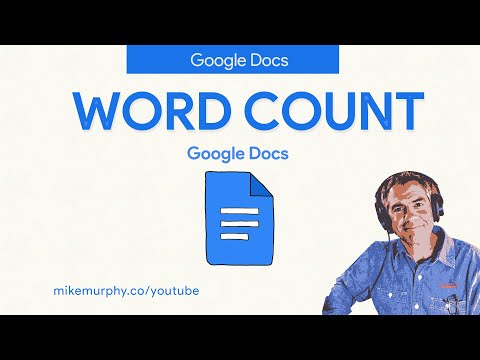Technologijų mėgėjų bendruomenėje „Arduino“aparatūros apdorojimo platforma tapo visur paplitusi, o ir ne technikai ją pažįsta, nes ja taip paprasta naudotis. Tačiau patyrę programuotojai taip pat gali pasinaudoti šia fizinio skaičiavimo platforma su iš anksto paruoštu kodu, tačiau gali būti nusivylę pernelyg supaprastinta GUI, pateikiama kartu su „Arduino“programine įranga. Ši pamoka parodys, kaip visiškai valdyti „arduino“, parodant, kaip pasinaudoti „C ++“kodu, kurį jums suteikia „arduino“, ir naudokite (arba pakeiskite) šį kodą, kad sukurtumėte savo „C ++“programas „arduino“platformoms, naudodami „Eclipse C ++ IDE“., AVR-GCC kompiliatorių ir AVR dude, norėdami atsisiųsti programas į aparatinę įrangą
Žingsniai

Žingsnis 1. Atsisiųskite visą reikalingą programinę įrangą ir failus
Tai įtraukia:
- „Arduino“šaltinio kodas, kurį galima rasti [1]. Pasirinktinai taip pat galite atsisiųsti programinės įrangos paketą savo platformai („Windows“/„Linux“/OSX), kuriame yra visi iš anksto sukurti „C ++“failai, leidžiantys paleisti „arduino“, taip pat paprasta „Java“GUI, skirta ne programuotojams.
- AVR-GCC, kuris yra AVR serijos mikrovaldiklių („Arduino“širdis) kompiliatorius. „Windows“vartotojams įsigykite „WinAVR“[2]
- 32 ir 64 bitų „Java Runtime Environment“galima įsigyti iš „Oracle“.
- „Eclipse IDE“, skirtas C/C ++ [3], kur koduojate ir įkeliate kodą į „Arduino“. Atsisiųskite tą pačią versiją (32 bitų arba 64 bitų) kaip ir „Java“versiją

Žingsnis 2. Nustatykite „Eclipse IDE“
Pirmiausia įdiekite „WinAVR“arba „AVR-GCC“. Tada išskleiskite „Eclipse IDE“į tam skirtą aplanką.
- Paleiskite „Eclipse“ir pasirinkite numatytąją darbo vietą
- Eikite į Pagalba įdiegti naują programinę įrangą
- Lauke „Dirbti“įveskite „https://avr-eclipse.sourceforge.net/updatesite“(be kabučių) ir spustelėkite Pridėti
- Pasirinkite „AVR Eclipse“papildinį, pasirinkite „Kitas“ir įdiekite
- Sėkmingai įdiegę turėsite iš naujo paleisti „Eclipse“

Žingsnis 3. „Eclipse“sukurkite „C ++“projektą ir naudokite šiuos nustatymus;
- Padarykite projekto tipą „AVR Cross Target Application“
- Pasirinkdami kūrimo konfigūracijas įsitikinkite, kad „Derinimas“yra NEPATIKRINTAS (ir įsitikinkite, kad „Leidimas“PATIKRINTAS)
- Kai jūsų paprašys išsamios informacijos apie aparatinę įrangą, įsitikinkite, kad pasirinkote tinkamą dažnį (paprastai 16000000 Hz) ir tinkamą mikrovaldiklį, atitinkantį jūsų arduino tipą [4]

Žingsnis 4. Ištraukite naujausią arduino programinės įrangos versiją iš savo svetainės
Nukopijuokite visą aplanką „\ hardware / arduino / cores / arduino“į savo projekto aplanką. Dabar, kai „Eclipse“yra įdiegtas ir papildinys sukonfigūruotas, nuo šiol tai yra vienintelis aplankas, reikalingas naujiems „Arduino“projektams pradėti nuo nulio!

Žingsnis 5. Sukurkite main.cpp, kur rašote „Arduino“kodą, kuriame kaip įprastai paskelbsite pagrindinius elementus, t.y
void setup, void loop ir int main. Pavyzdžiui („Main.cpp“(pagrindinis „Arduino“kodas)). Į šią antraštę įtraukite „WProgram.h“(su kabutėmis); tai susieja jį su visu arduino kodu. PASTABA: Nuo 1.0 versijos „Arduino“vietoj „WProgram.h“įtraukite „Arduino.h“. Taip pat įtraukite atitinkamą failą „pins_arduino.h“iš arduino-1.0.1 / hardware / arduino / variantai. „Arduino Uno“naudoja „standartinį“variantą. Šie pakeitimai buvo padaryti „Arduino 1.0“2011.11.30 leidime, atsižvelgiant į failą revisions.txt, kuris įdiegiamas kartu su IDE.

6 žingsnis. Neprivaloma:
Ištaisykite visas arduino programinės įrangos kompiliatoriaus klaidas. Kompiliatoriaus klaidos kiekvienam bus skirtingos, priklausomai nuo to, kokia buvo jūsų klaida, kurią turite išsiaiškinti patys arba komentaruose, nes tai priklauso nuo konkretaus atvejo. Nuo arduino v0018, tai gali apimti šiuos pakeitimus;
- main.cpp; ištrinkite „#include“viršuje ir įsitikinkite, kad joje yra „main.h“
- Tone.cpp; pakeisti paskutinius du apima ir, kad vietoj skliaustų būtų kabutės („wiring.h“ir „pins_arduino.h“)
- Spausdinti.h; funkcijos deklaracija "negaliojanti funkcija (int įėjimai) = 0;" turi būti pakeista į „negaliojanti funkcija (int įėjimai);“arba, kitaip tariant, ištrinti „= 0“, todėl tai nėra grynai virtuali funkcija
Patarimai
- Kodo pažinimas užtruks šiek tiek laiko; yra keletas klaidų, kurių nustatymas užtrunka.
- Įsitikinkite, kad kuriate ne pagal „derinimo“konfigūraciją! Tai gali sukelti papildomų klaidų
- Norėdami atsisiųsti programas į aparatinę įrangą, projekto nustatymuose turite sukonfigūruoti AVR dude, kad būtų naudojamas tinkamas serijinis prievadas, 57600baud ir „Arduino“konfigūracijos nustatymas.